

بقلم Adela D. Louie, ، آخر تحديث: July 18, 2024
هل لديك فضول بشأن تقنية التقاط اللحظة على الكمبيوتر المحمول أو سطح المكتب من شركة Acer؟ سواء كنت تفتقر إلى الخبرة الفنية أو تحتاج ببساطة إلى مراجعة موجزة، فإن اكتساب مهارة التقاط لقطات الشاشة أمر بالغ الأهمية.
سيزودك هذا الدليل بتعليمات شاملة ومنهجية حول كيفية تصوير الشاشة على أيسر جهاز يغطي كل شيء بدءًا من المفاهيم الأساسية وحتى الأساليب الأكثر مهارة.
استكشف الطرق المتنوعة المصممة خصيصًا لطرز Acer الفريدة، والتي تغطي اختصارات لوحة المفاتيح والأدوات المدمجة. في النهاية، ستتمكن بسهولة من التقاط لقطات الشاشة للأغراض المهنية أو الألعاب أو مشاركة الإنترنت. دعونا نبدأ.
الجزء 1. أفضل أداة لالتقاط لقطة شاشة على كمبيوتر محمول من شركة Acerالجزء 2. طرق كيفية التقاط لقطة شاشة على كمبيوتر محمول من شركة Acerالجزء 3. أسئلة وأجوبةوفي الختام
مسجل الشاشة فون دوج ظهرت كأداة رائعة لالتقاط الصور على كمبيوتر محمول من شركة Acer لأنها سهلة الاستخدام ويمكنها القيام بالعديد من الأشياء. يمكن للمستخدمين بسهولة التقاط لقطات شاشة بأي حجم وتغييرها بأدوات مختلفة وتخزينها ومشاركتها دون أي مشاكل أيضًا.
تجعل وظائف التطبيق التي لا تشوبها شائبة ونهجه غير المعقد خيارًا مثاليًا للأفراد الذين يسعون إلى التقاط لقطات شاشة بسرعة وفعالية على الكمبيوتر المحمول الخاص بهم من شركة Acer، وحتى الأجهزة الأخرى مثل لقطة شاشة على كمبيوتر HP.
تحميل مجانا
للنوافذ
تحميل مجانا
لأجهزة ماكينتوش العادية
تحميل مجانا
بالنسبة إلى M1 و M2 و M3
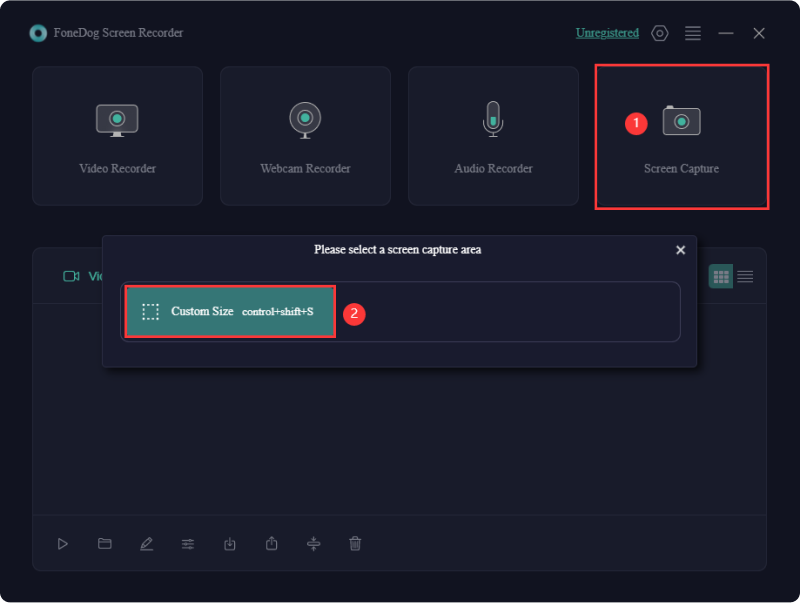
كثير أيسر قد لا يدرك أصحاب أجهزة الكمبيوتر المحمول أن هناك طرقًا متعددة لالتقاط لقطة شاشة على أجهزتهم. وتختلف كل طريقة من حيث الوقت والجهد اللازمين لإنجاز المهمة.
قد يكون اكتساب المعرفة حول كيفية التقاط لقطة شاشة على كمبيوتر محمول من شركة Acer مفيدًا في تحديد مدى ضرورة وجود أدوات إضافية لتحرير الصور أو اقتصاصها فقط. يقدم هذا الجزء من المحتوى نصائح حول كيفية التقاط لقطة شاشة على كمبيوتر محمول من شركة Acer.
لالتقاط لقطة شاشة، ما عليك سوى الضغط على "طباعة شاشة"المفتاح، يُسمى غالبًا"PRTSC"، الموجود في صف الوظائف بلوحة مفاتيح الكمبيوتر المحمول. يقوم هذا الإجراء بنسخ صورة الشاشة بأكملها إلى الحافظة داخل ذاكرة الكمبيوتر.
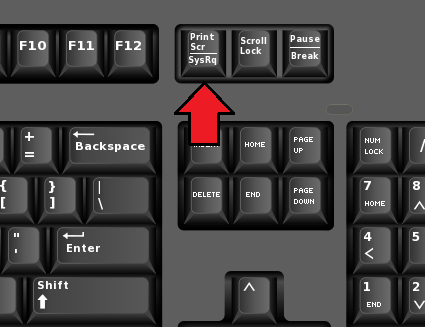
لحفظ لقطة الشاشة مباشرة كملف بدلاً من نسخها إلى الحافظة، فقط اضغط على "ويندوز + شاشة الطباعة" مفاتيح لوحة المفاتيح. سيؤدي هذا تلقائيًا إلى تخزين لقطة الشاشة في "جيم:\الصور\لقطات الشاشة"دليل الملفات.
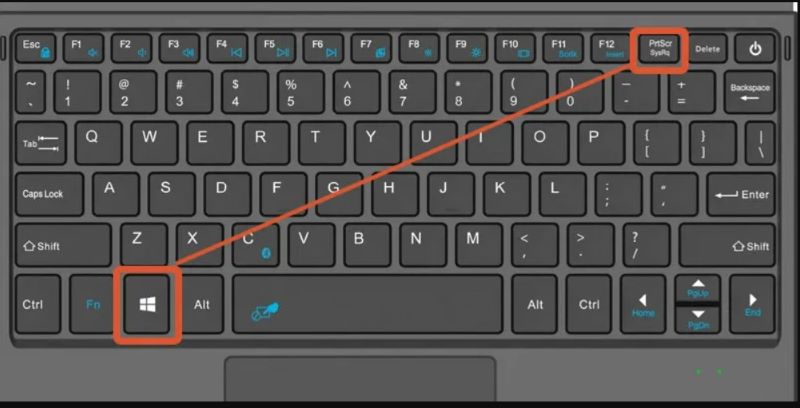
هذه الطريقة مفيدة لالتقاط نافذة واحدة. اتبع الخطوات التالية:
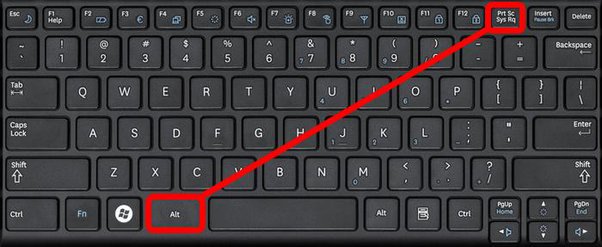
هناك طريقة بديلة لالتقاط لقطات الشاشة على كمبيوتر محمول من شركة Acer وهي استخدام Xbox Game Bar، وهي ميزة مثبتة مسبقًا في نظام التشغيل Windows. مصممة أصلا ل تسجيل اللعبكما أنه فعال في التقاط لقطات شاشة منتظمة. اتبع الخطوات التالية:
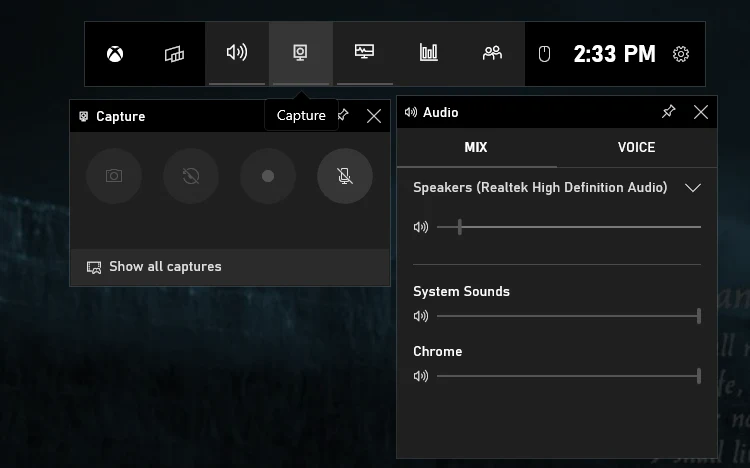
لنفترض أنك تفضل طريقة تستبعد كلاً من إدخال لوحة المفاتيح بالإضافة إلى برامج الطرف الثالث. في هذه الحالة، يمكنك اختيار الأداة المثبتة مسبقًا على أجهزة Acer. لتحديد موقعه، ما عليك سوى البحث عن "Snipping" في شريط مهام Windows. حدد الرمز الذي يشبه زوجًا من المقص. إليك كيفية استخدام أداة القطع:
يمثل Snip & Sketch ميزة جديدة حصرية لـ نوافذ 10 والطبعات اللاحقة. إنه بمثابة أحدث إصدار لأداة القطع من Microsoft. لاستخدام Snip & Sketch، اتبع التعليمات التالية:
لا، تستخدم أجهزة الكمبيوتر المحمولة من Acer نفس أساليب التقاط لقطات الشاشة المتوفرة على أجهزة الكمبيوتر المحمولة الأخرى التي تعمل بنظام التشغيل Windows. لا توجد طرق محددة أو فريدة حصرية لشركة أيسر.
نعم، خاصة إذا كنت تلتقط لقطات شاشة عالية الدقة بشكل متكرر أو كان لديك شاشات متعددة، فيمكن أن تستهلك مساحة تخزين كبيرة على جهازك بسرعة. تساعد إدارة لقطات الشاشة غير الضرورية وحذفها بانتظام على تخفيف هذه المشكلة.
في الواقع، من الممكن تسجيل مقطع دقيق من شاشة الكمبيوتر المحمول من شركة Acer باستخدام "أداة القطع" أو ربما تطبيق "Snip & Sketch" داخل نظام التشغيل. لتحديد موقع التطبيق، ما عليك سوى البحث عنه في قائمة "ابدأ" واستخدامه لتحديد المنطقة المحددة التي ترغب في اختيارها.
الناس اقرأ أيضاكيفية التقاط لقطة شاشة على كمبيوتر محمول سامسونج [8 طرق سهلة]كيفية التقاط لقطة شاشة على الكمبيوتر المحمول Gateway [الدليل السريع]
يعد التقاط لقطات الشاشة على كمبيوتر محمول من شركة Acer أمرًا سهلاً باستخدام الأساليب والأدوات مثل FoneDog Screen Recorder. باتباع ربيب بسيط كيفية تصوير الشاشة على أيسر بالإضافة إلى إتقان تقنيات لقطة الشاشة، فإنه يعمل على تحسين الإنتاجية ويجعل مشاركة المعلومات أسهل. لقطة شاشة سعيدة!
اترك تعليقا
تعليق
شاشة مسجل
برنامج قوي لتسجيل الشاشة لالتقاط شاشتك باستخدام كاميرا الويب والصوت.
مقالات ساخنة
/
مثير للانتباهممل
/
بسيطصعبة
:شكرا لك! إليك اختياراتك
Excellent
:تقييم 4.5 / 5 (مرتكز على 83 التقييمات)